Календар на Outlook: Как да промените цвета на фона

Ако не харесвате текущия цвят на фона на вашия календар на Outlook, отидете в Настройки и изберете друг цвят.
Ако не можете да намерите началното меню никъде в Outlook, не се паникьосвайте. Няма нужда да се гмуркате в отнемащи време методи за отстраняване на неизправности, за да разрешите проблема. Този проблем може да бъде предизвикан от повтарящи се грешки в Outlook или неправилни настройки.
Деактивирането и активирането на опцията за домашна поща на лентата може да ви помогне да отстраните този проблем.
Стартирайте Outlook и щракнете с десния бутон върху лентата.
След това изберете опцията Персонализиране на лентата .
Продължете и премахнете отметката от дома (поща) . Да, правилно прочетохте, трябва да премахнете отметката от опцията.
След това щракнете отново върху опцията Персонализиране на лентата .
Този път не забравяйте да проверите опцията Начало (Поща) и натиснете OK.
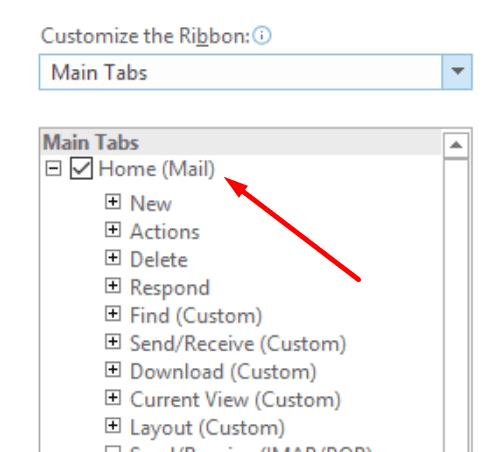
Имайте предвид, че това е само временно решение. Трябва да повтаряте тези стъпки всеки път, когато проблемът се появи отново. Ако трикът с лентата не работи, преминете към следващото решение.
Забележка : Ако използвате Office 365 онлайн, няма да има лента, върху която да щракнете.
Ако сте поставили персонализирани бутони в раздела Начало, премахнете ги и проверете дали проблемът е изчезнал. Много потребители забелязаха, че разделът Начало изчезва всеки път, когато щракнат върху персонализирани бутони.
Поправката на вашия пакет Office може да ви помогне да поправите дълъг списък от проблеми. Проверете дали това решение работи и за проблема с бутона Начало на Outlook.
Отворете контролния панел и отидете на Програми и функции .
Изберете Office 365 или Microsoft 365 .
Щракнете върху бутона Промяна и изберете Бърз ремонт .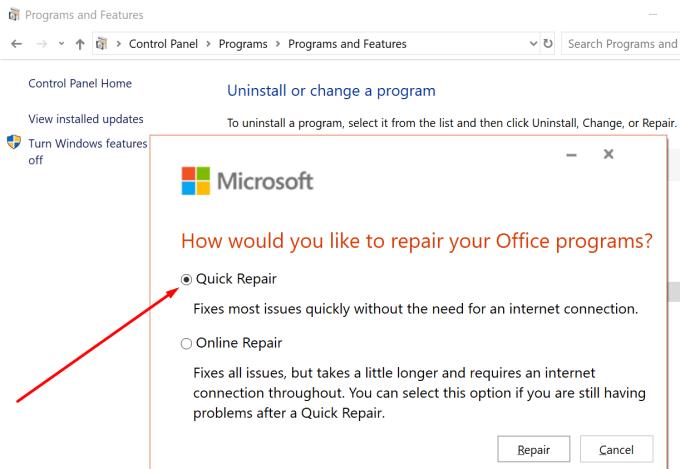
Ако този прост метод за ремонт не работи, изберете опцията Онлайн ремонт .
Щракнете върху Файл и изберете Опции .
След това щракнете върху Управление на добавки и изберете добавките, които искате да актуализирате.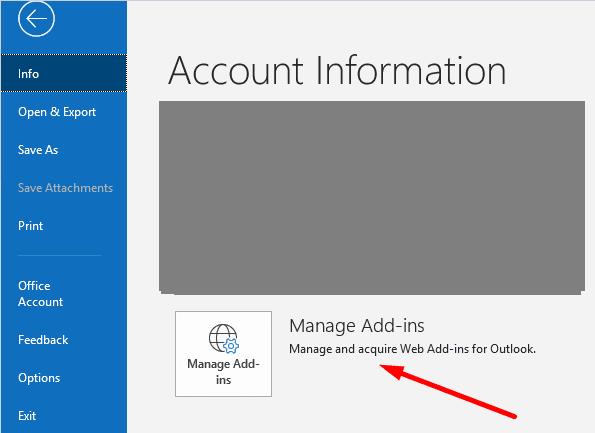
Чувствайте се свободни да премахнете добавките, от които вече не се нуждаете.
За повече информация как да управлявате вашите добавки в Outlook , вижте Outlook: Активиране/Деактивиране на добавки .
Ако имате допълнителни съвети как да върнете бутона Начало, уведомете ни в коментарите по-долу.
Ако не харесвате текущия цвят на фона на вашия календар на Outlook, отидете в Настройки и изберете друг цвят.
Ако Outlook не може да създаде работния файл, трябва да редактирате кеша на папките на потребителската обвивка и да насочите стойността на низа към валидна директория.
Ако Outlook няма да покаже изображението на вашия подпис, уверете се, че съставяте имейлите си с помощта на HTML формат. След това създайте нов подпис.
Решете проблем, при който не можете да добавяте думи към персонализирания речник в Microsoft Outlook 2016.
Как да изпратите списък с контакти на други хора в Microsoft Outlook 2016 или 2013.
Задайте дали да преглеждате или изпращате имейл в обикновен текст или HTML формат в Microsoft Outlook 2019, 2016 или 365.
Разрешете често срещана грешка, която възниква в Microsoft Outlook 2016 след надстройка до Windows 10.
Как да свържете вашия имейл клиент на Microsoft Outlook 2016 с вашия акаунт в Google Gmail.
За да коригирате Грешка с набора от папки не може да се отвори в Outlook, отворете имейл клиента в безопасен режим и деактивирайте добавките си.
Ако бутонът Начало липсва в Outlook, деактивирайте и активирайте Home Mail на лентата. Това бързо решение помогна на много потребители.
Разрешете тази операция е отменена поради ограничения, които са в сила на този компютър. грешка при избор на връзка в Microsoft Outlook 2016.
Ако вашето настолно приложение Outlook няма да ви позволи да изтриете събитията в календара си, използвайте уеб приложението. Ако проблемът продължава, актуализирайте и поправете Office.
Как да импортирате и експортирате данни в Microsoft Outlook 2016.
Как да отстраните проблем с стартирането на Microsoft Outlook в MacOS High Sierra.
Изображенията не се зареждат във вашите имейл съобщения на Microsoft? Този урок ви показва няколко причини това може да се случи и как да го поправите.
Тъй като Microsoft инвестира повече ресурси в своите приложения за управление на задачи, никога не е било по-доброто време за използване на Outlook Tasks. Когато се комбинира с Microsoft To-Do,
Показваме ви подробни стъпки за това как да извикате имейл съобщение, изпратено от Microsoft Outlook 2016.
Поправете често срещан проблем, когато се опитвате да прегледате прикачените файлове в Microsoft Outlook.
Контролирайте звука за известяване по имейл в имейл клиента на Microsoft Outlook 2016.
Предлагаме три различни начина, по които можете да синхронизирате контактите между вашия iPhone и Microsoft Outlook.
Научете как да поправите кода за грешка на OneDrive 0x8004de88, за да можете отново да използвате вашето облачно хранилище.
Намерете тук подробни инструкции за промяна на User Agent String в браузъра Apple Safari за MacOS.
Често ли получавате грешката „Съжаляваме, не можахме да се свържем с вас“ в MS Teams? Опитайте тези съвети за отстраняване на проблеми, за да се отървете от този проблем сега!
В момента не е възможно да се деактивират анонимни въпроси в събитията на живо в Microsoft Teams. Дори регистрираните потребители могат да задават анонимни въпроси.
Ако LastPass не успее да се свърже с своите сървъри, изчистете локалния кеш, актуализирайте мениджъра на пароли и деактивирайте разширенията на браузъра си.
Spotify може да бъде досадно, ако се отваря автоматично всеки път, когато стартирате компютъра си. Деактивирайте автоматичното стартиране, като следвате тези стъпки.
За много потребители, актуализацията 24H2 прекратява автоматичния HDR. Тази ръководство обяснява как можете да решите този проблем.
Трябва ли да планирате повтарящи се срещи в MS Teams с едни и същи участници? Научете как да настроите повтаряща се среща в Teams.
Ние ви показваме как да промените цвета на маркирането за текст и текстови полета в Adobe Reader с това ръководство стъпка по стъпка.
Чудите се как да интегрирате ChatGPT в Microsoft Word? Това ръководство показва точно как да го направите с добавката ChatGPT за Word в 3 лесни стъпки.



























